¿Cómo liberar un celular Samsung gratis sin saber la contraseña?
¿Alguna vez has enfrentado la situación de olvidar la contraseña de tu Samsung? ¿Te gustaría descubrir métodos prácticos para recuperar el acceso a tu dispositivo de manera segura? Juntos exploraremos formas efectivas de desbloquear un samsung sin saber la contraseña y sin complicaciones.
Quizás estás en un aprieto bien bravo: tu teléfono Samsung está bloqueado por alguna razón. Puede ser porque se te olvidaste la contraseña, o debido a múltiples intentos fallidos que bloquearon tu dispositivo. También es posible que la función de huella digital o reconocimiento facial esté dañada, deformada o no funcione correctamente, impidiendo el desbloqueo del teléfono. Te sientes como en un laberinto sin hallar la salida porque no sabes como desbloquear un samsung sin saber la contraseña.
Pero, no te preocupes para nada, en este artículo exploraremos cuatro soluciones mágicas que te rescatarán de estas situaciones y te devolverán el acceso a tu querido celular Samsung. ¡Prepárate para liberar tu dispositivo!
ÍndiceNuevo
Parte 1: ¿Cómo liberar un celular Samsung gratis por IMEI?
Parte 2: ¿Cómo desbloquear un samsung sin saber la contraseña?Recomendar
Parte 3: ¿Cómo liberar un celular americano Samsung gratis por Samsung Find My Mobile?
Parte 4: ¿Cómo desbloquear un Samsung sin saber la contraseña vía ADM remotamente?
Parte 1: ¿Cómo liberar un celular Samsung gratis por IMEI?
Una de las formas de obtener códigos de desbloqueo para tu Samsung es a través de tu proveedor de red. Sin embargo, este proceso tiene ciertas reglas que debes seguir. Los proveedores de servicios de red suelen requerir que los usuarios utilicen el dispositivo en su red durante un período de tiempo antes de proporcionar el código de desbloqueo. Este período puede variar desde algunos meses hasta varios años, dependiendo de la política del proveedor. Algunos proveedores solicitan que el contrato del teléfono esté completo y en buen estado, sin historial de incumplimientos. Además, es necesario que las facturas estén al día y sin pagos pendientes. Para garantizar la unicidad, se solicita el código IMEI del dispositivo para su identificación, junto con el modelo del teléfono para asegurar la compatibilidad del código de desbloqueo. El procedimiento que viene a continuación es bastante simple y te guiará sobre cómo conseguir estos códigos a través de tu proveedor de red:
Paso 1: Marca *#06# en tu móvil para obtener el IMEI, ese código único.
Paso 2:Ten a mano tu contrato y revisa la fecha de expiración. Si aún está activo, comunícate con tu proveedor con tiempo, ya que algunos no proporcionan el código si aún tienes un contrato en curso.
Paso 3: Ponte en contacto con tu proveedor a través de llamada, correo electrónico o acude a una de sus sedes. Explícales tu situación y solicita el código de desbloqueo.
Aprender más:liberar samsung totalmente gratis>
Nota: El tiempo necesario para generar el código de desbloqueo puede variar según los términos y condiciones específicos del operador de servicios, pudiendo requerir varios días. Además, si no cumples con los requisitos establecidos por el operador, este método podría no ser aplicable para ti. Se recomienda consultar el método a continuación.
Parte 2: ¿Cómo desbloquear un samsung sin saber la contraseña?
Últimamente, iMobie DroidKit se ha vuelto muy popular porque ha sido de gran ayuda para mucha gente al resolver problemas para desbloquear sus teléfonos. Esta herramienta fue creada por un equipo de cracks en tecnología y tiene funciones poderosas y variadas. Con solo darle unos clics a la pantalla, tu teléfono se desbloquea como por arte de magia. Aquí te dejo algunas de las fortalezas de DroidKit:
- Desbloquea tu Samsung con solo unos clics, sin necesidad de contraseña: elimina la contraseña de pantalla, el patrón, la huella dactilar, el reconocimiento facial, y más.
- Puede quitar la cuenta de Google en tu Samsung y desbloquear el FRP.
- Fácil de usar, no requiere habilidades técnicas, solo unos clics para desbloquear.
- Compatible con diversos modelos de Samsung, como Samsung Galaxy S20/S10/9/S8/S7/S6/S5/S4/S3, Note 5/4, y desbloquea más de 20,000 modelos de teléfonos y tabletas Android.
Para utilizar la herramienta de Desbloqueador de pantalla de iMobie DroidKit, solo sigue los siguientes pasos:
Paso 1: Descarga iMobie DroidKit desde la página de iMobie e instala la aplicación en tu computadora.
Descargar Gratis(Win) Funciona en todos Windows Descargar Gratis(Mac) Funciona en todos Mac
Descargar GratisPara Win & Mac
Paso 2: Activa DroidKit, elige “Desbloqueador de pantalla” en el menú principal y conecta tu celular al ordenador con un cable USB.
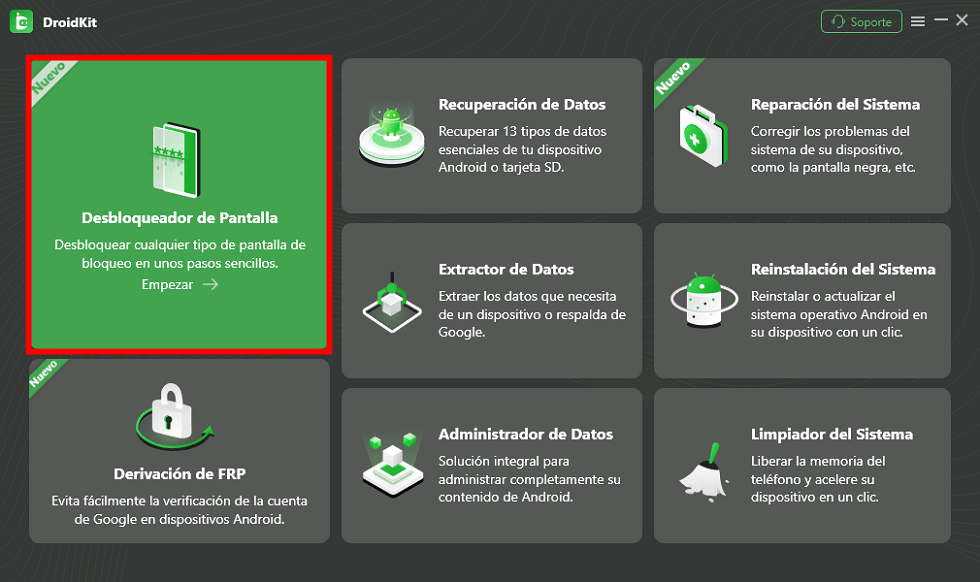
Con iMobie DroidKit puedes desbloquear la pantalla
Paso 3: Luego, verás una descripción de la herramienta y una advertencia sobre la eliminación de datos en tu celular (recuperables con iMobie DroidKit). Haz clic en “Empezar” para seguir.
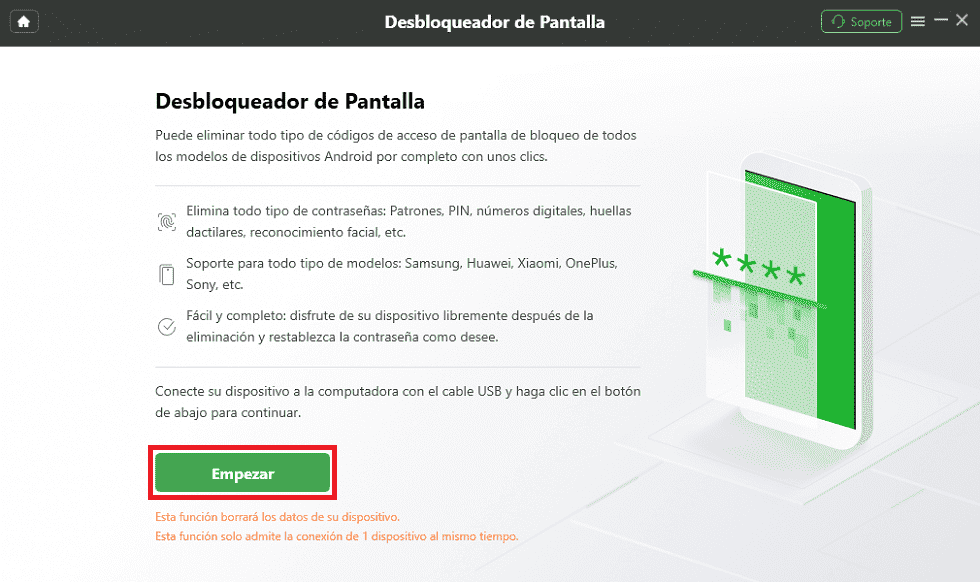
Haz clic en Comenzar
Paso 4: Selecciona “Quitar ahora” una vez descargado el archivo de configuración

Cómo desbloquear un samsung sin saber la contraseña? Solo haz clic en Quitar ahora
Paso 5: Espera unos segundos y recibirás un mensaje en pantalla confirmando el éxito del desbloqueo.

Desbloquear celular samsung con éxito
Parte 3: ¿Cómo liberar un celular americano Samsung gratis por Samsung Find My Mobile?
Primero, me gustaría presentarte una función incorporada en los teléfonos Samsung: Find My Mobile. Esta función ofrece la opción de desbloqueo remoto con un solo clic, compatible con la eliminación de contraseñas de pantalla, patrones, entre otras formas de bloqueo. Los usuarios solo necesitan realizar operaciones simples para volver a acceder al teléfono en situaciones donde se ha olvidado la contraseña o está bloqueado. No obstante, para utilizar la función de desbloqueo remoto, el dispositivo debe estar registrado en este servicio y tener activada previamente la opción de Desbloqueo remoto desde las configuraciones del celular. Aquí te indico los pasos que debes seguir para emplear este método:
Paso 1: Accede al sitio web de Samsung Find My Mobile a través del navegador en tu computadora o dispositivo móvil.
Paso 2: Accede a tu cuenta Samsung. Asegúrate de utilizar la misma cuenta asociada al teléfono que deseas desbloquear.
Paso 3: Después de iniciar sesión con éxito, verás un mapa y un menú con diversas opciones, donde debería aparecer tu dispositivo activo.
Paso 4: Elige tu dispositivo y selecciona la opción “Desbloquear mi pantalla”.
Paso 5: Vuelve a ingresar tu contraseña de la cuenta Samsung para confirmar y en pocos segundos, tu pantalla estará desbloqueada.

Cómo eliminar el patrón de desbloqueo de pantalla en android
Nota: Aunque es posible desbloquear de forma remota, las funciones exactas a veces están limitadas por el estado del dispositivo y las condiciones de red, lo que podría no ser ideal para todas las situaciones. Ten en cuenta estas limitaciones y utiliza esta función con precaución.
Parte 4: ¿Cómo desbloquear un Samsung sin saber la contraseña vía ADM remotamente?
Administrador de dispositivos de Android es una herramienta que permite a los usuarios de Samsung desbloquear su dispositivo de forma remota en caso de pérdida u olvido de la contraseña. Aunque útil, ADM tiene limitaciones, como es necesario que inicia sesión con la misma cuenta de Google que está vinculada a tu dispositivo Samsung en otro dispositivo o computadora. Además, no garantiza siempre el éxito en el desbloqueo. Aquí te dejo el paso a paso sobre cómo utilizar esta herramienta para liberar un celular Samsung gratis:
Paso 1: Accede al sitio de soporte de Google y elige la opción “Encontrar mi dispositivo”. Asegúrate de utilizar la misma cuenta asociada al teléfono que deseas desbloquear.
Paso 2: Si tienes varios dispositivos asociados a tu cuenta, elige el Samsung que necesitas desbloquear.
Paso 3: En la interfaz izquierda, elige la opción “Bloquear”. Aquí podrás establecer una nueva contraseña para tu dispositivo.
Paso 4: Sigue las instrucciones en pantalla para completar el proceso.
Paso 5: ADM enviará la orden de bloqueo al dispositivo. Este proceso puede tardar unos minutos.

Cómo liberar un celular samsung gratis con Encontrar mi dispositivo
Conclusión
Si buscas la forma más conveniente y sencilla de desbloquear tu teléfono, iMobie DroidKit es sin duda tu mejor opción. No necesitas buscar ayuda de terceros, y no hay ninguna restricción de condiciones. Es seguro, confiable y ahorra una considerable cantidad de tiempo. Entonces, ¿por qué no darle una oportunidad?
Descargar Gratis(Win) Funciona en todos Windows Descargar Gratis(Mac) Funciona en todos Mac
Descargar GratisPara Win & Mac
Android Trucos
Desbloquear Android
- Quitar bloqueo de pantalla
- Omitir cuenta de Google
- Desbloquear celular ZTC
- Eliminar el patrón
- Como liberar un celular motorola Gratis por iMEI
- Desbloquear celular con cuenta Google
- Xiaomi FRP
- Como desbloquear un Redmi sin borrar nada
- Top aplicaciones para desbloquear
- Como bloquear un celular robado
- Códigos para desbloquear celulares Motorola
Recuperar datos Android
- Recuperar contactos borrados
- Recuperar fotos de borradas Google Fotos
- Recuperar contactos de SIM
- Recuperar videos borrados Samsung
- Recuperar fotos borradas Huawei
- Extraer datos de dispositivo dañado
- Recuperar archivos borrados
- Recuperar foto de WhatsApp
- Recuperar llamadas borradas Samsung
- Recuperar SMS borrados XiaoMi
Producto-relacionado preguntas? Contacta nuestro equipo de soporte para soluciones rápidas >





